Manual módulo conector WooCommerce
Con este módulo podrás sincronizar los datos económicos y stock,y además te permitirá crear productos en tu Wordpress.
Mantén el stock y precio de tu Tienda Online Prestashop y TPV Online conciliados en todo momento. Gracias al conector que trabaja por referencias, actualiza en los intervalos deseados desde tu ERP GESIO hasta tu Prestashop el stock y precio.
1. INSTALACIÓN DEL MÓDULO WORDPRESS
Antes de continuar, es necesario que tengas instalado el plugin de WooCommerce y un plugin para la gestión de marcas (Perfect Brands, YITH WooCommerce Brands, etc.).
Ahora instala plugin GESIO de sincronización de pedidos para WooCommerce (gesio_ps.zip) y el plugin GESIO de sincronización de catálogo para WooCommerce (gesio_or.zip).
En la parte lateral izquierda aparecerán los dos plugin de sincronización de Gesio.
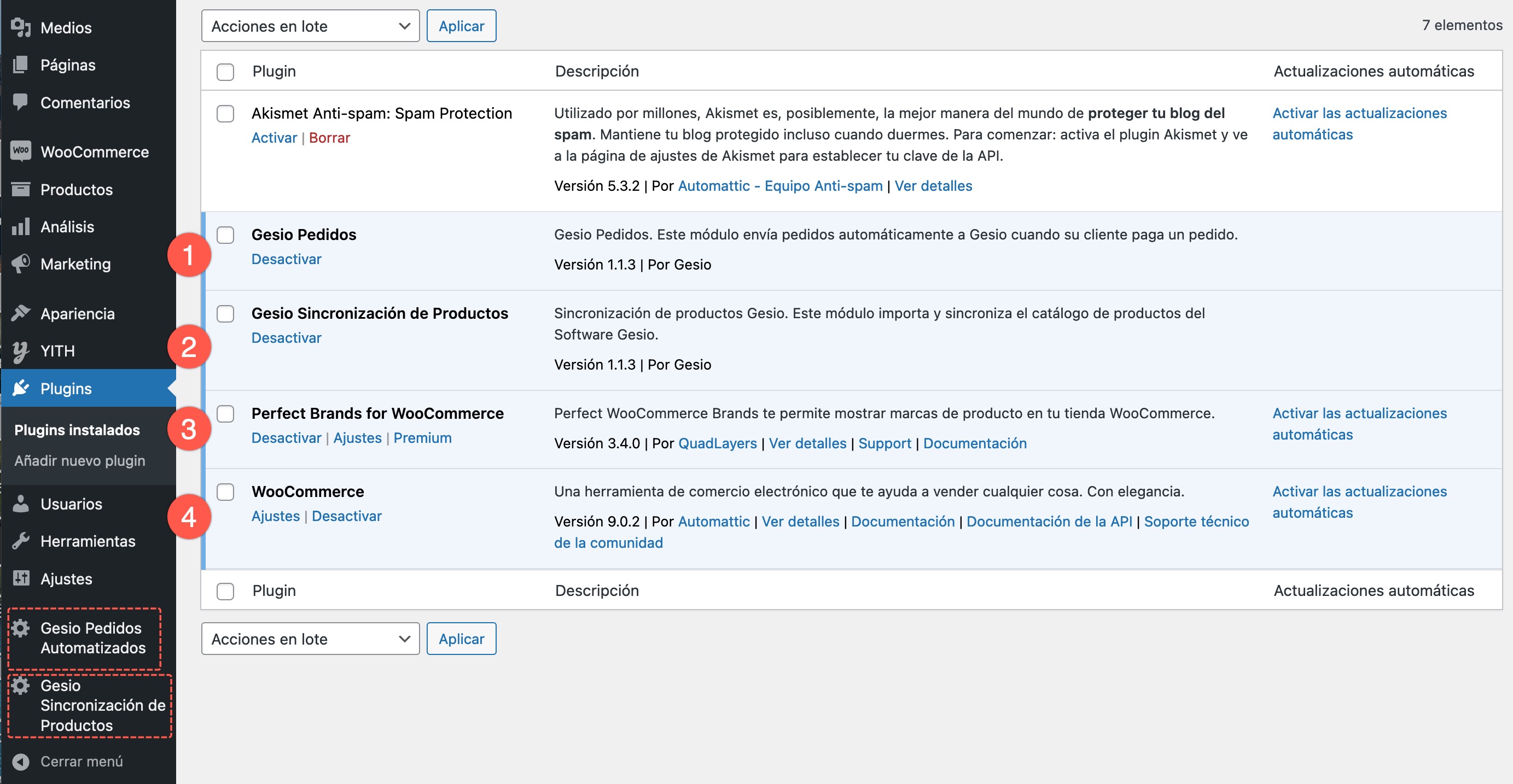
Fig 1.- Plugins necesarios para la sincronización.
2. REQUERIMIENTOS PREVIOS
Una vez hayas instaldo los plugins, haz clic en Requerimientos para comprobar los requisitos para el correcto funcionamiento de la herramienta.
No continúes si no tienes todos los valores correctos. Si tienes dudas pregúntanos en el SAT.
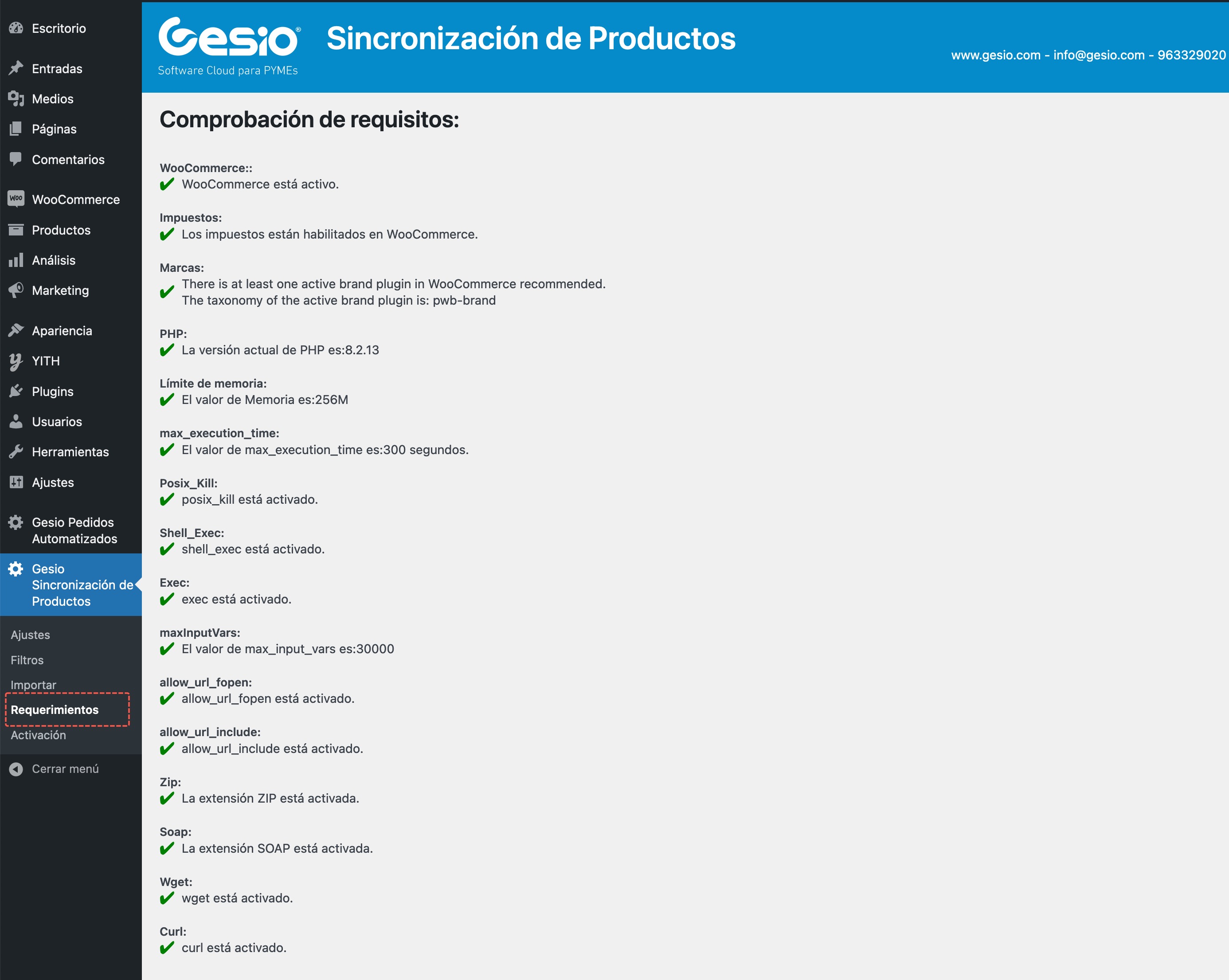
Fig 2.- Pestaña de requerimientos en la configuración del módulo de Wordpress.
3. CONFIGURACIÓN
3.1 Ajustes
Nuestros técnicos te proporcionarán credenciales webservice para que puedas tener sincronizado tu GESIO con Prestashop.
Debes introducir estas credenciales en el siguiente apartado "Conexión" y guardar la configuración:
- URL de archivo XML o Zip XML. Debes añadir la URL del feed. Si la desconoces, consulta en el SAT de Gesio.
- URL para tareas programadas en el servidor (CRON). Se recomienda programar evitando la saturación del servidor.
- Frecuencia de actualización. Por defecto se recomienda cada 6 horas.
- Taxonomía de marca. Según el plugin de marcas elegido, Deberás añadir su taxonomía. Aparece en el apartado de Requrimientos.
- Imágenes del producto. Para no saturar la carga se recomienda un máximo de 5.
- Definir la política de precios de los productos. Según tengas la intención de mostrar el iva incluido o no.
- Actualizar los detalles del producto. Se debe marcar según el comportamiento que se desee realizar.
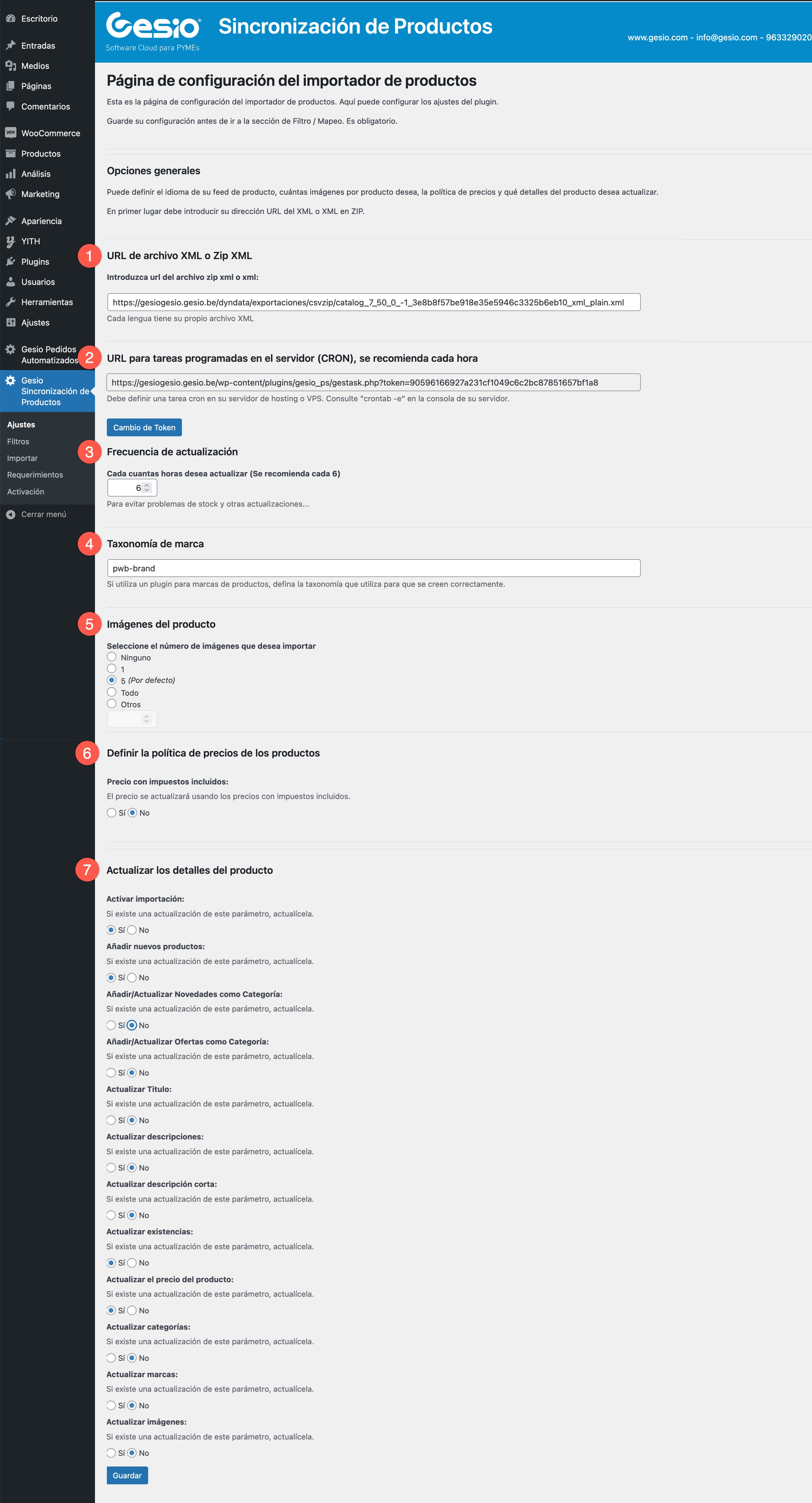
Fig 3.- Zona de ajustes del plugin de sincronización de productos..
3.2 Filtros
En la sección de filtros "General" de los ajustes, debes configurar el comportamiento de la creación de productos, así como la actualización de los precios de los ya existentes.
Para empezar tienes que leer y aceptar la Exención de responsabilidad, ya que debes saber que, si no utilizas correctamente el módulo, puede tener efectos indeseables en la conformación del catálogo en Prestashop.
Marca las opciones que te interesen del siguiente apartado y guarda la configuración:
- Mapeo de categorías. Si queremos asignar las categorías ya existentes con las de Gesio.
- Filtro de categorías. Incluir o excluir familias específicas.
- Filtro de producto. Incluir o excluir productos concretos.
- Filtro de marca. Incluir o excluir marcas.
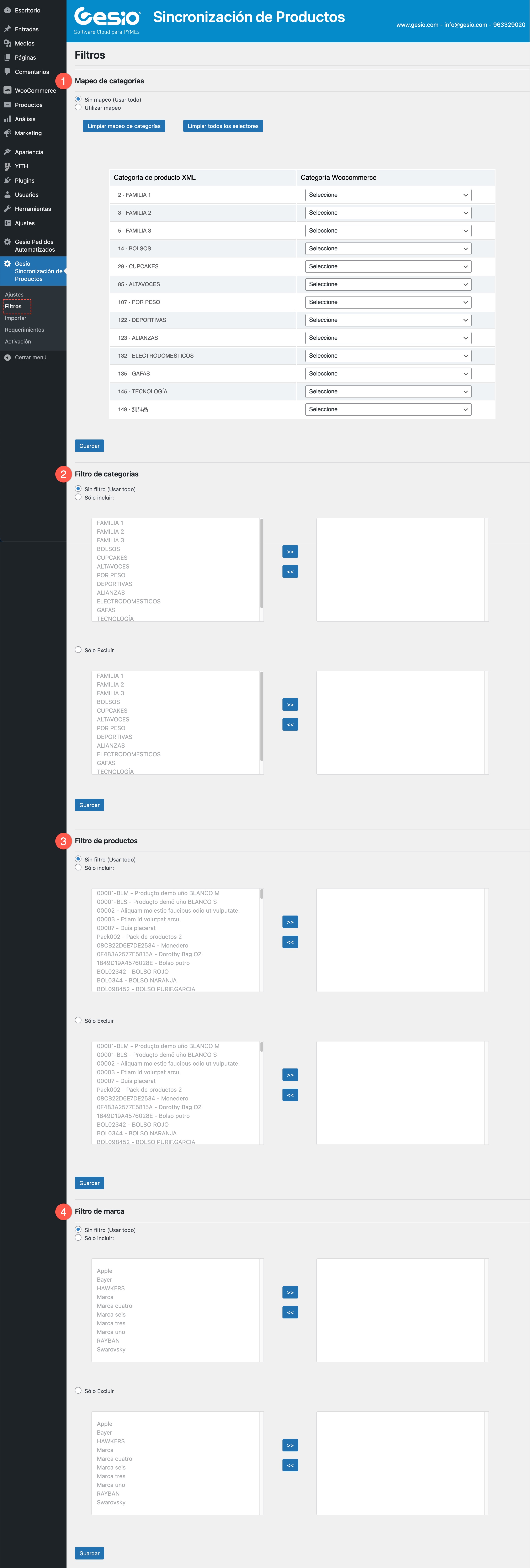
Fig 4.- Sección de Filtros, donde se puede configurar la asociación de categorías y la exlusión de marcas, categorías y productos.
3.3 Primera importación
Recuerda hacer una copia de seguridad de tu Wordpress antes de la primera importación, y cada vez que hagas algún cambio de las preferencias. Gesio no se responsabiliza de un resultado no deseado por su mal uso de los plugins.
- Botones incio, parada y refresco de la importación manual.
- Barra de progreso. Se actualiza cada 5 segundos.
- información de tiempos de carga.
IMPORTANTE:
Para una correcta primera carga de productos es necesario que se realicen dos importaciones seguidas.
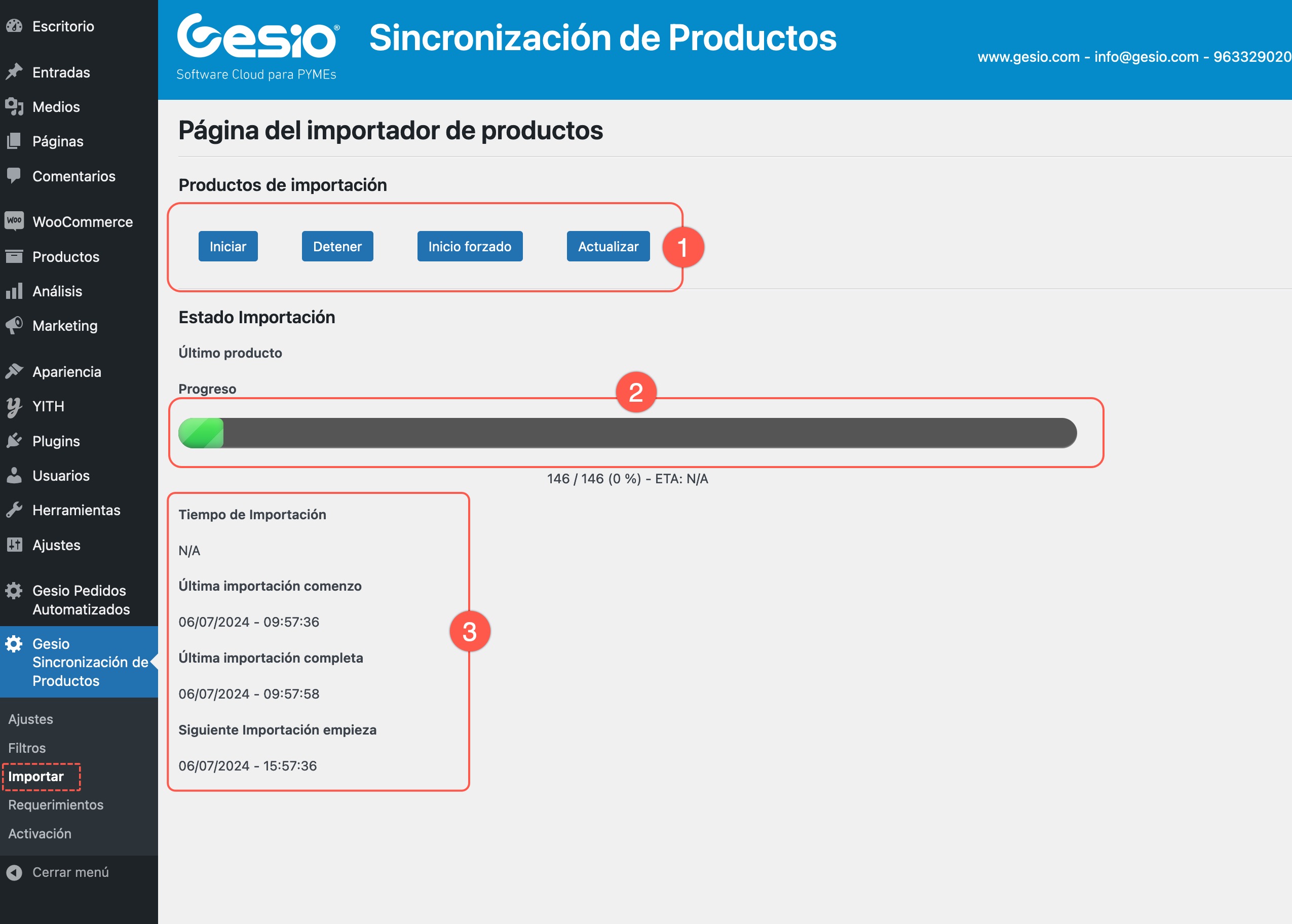
Fig 5.- Zona de progreso de importación de productos.
4. MÓDULO DE PEDIDOS WORDPRESS - TPVONLINE
Este módulo se encargará de inyectar los pedidos que se realicen en la tienda online de WooCommerce a Gesio. De esta manera actualizará el stock en GESIO y además podrás facturarlos.
4.1 Credenciales web service de pedidos
Aquí debes realizar las siguientes configuraciones:
- Acceso al web service. Añade la dirección de tu Gesio (https://nombre.gesio.be), usuario y contraseña. Si no lo sabes, abre una asistencia en el SAT de Gesio.
- Automatización de pedidos. Marca el checkbox para que quede activo el envío de pedidos a Gesio.
- Seleccione el estado de pedido. Deberás marcar aquellos estados en lo que se desea que se envíe el pedido a Gesio.
- Campo DNI/CIF personalizado. Si tienes un plugin para el CIF o NIF instalado añade su nombre, en caso contrario déjalo en blanco.
En el caso que un cliente no incorpore su CIF al realizar el pedido, éste se exportará a Gesio con el correo electrónico en el campo del CIF.
¡Es importante guardar los cambios tras configurar este apartado!
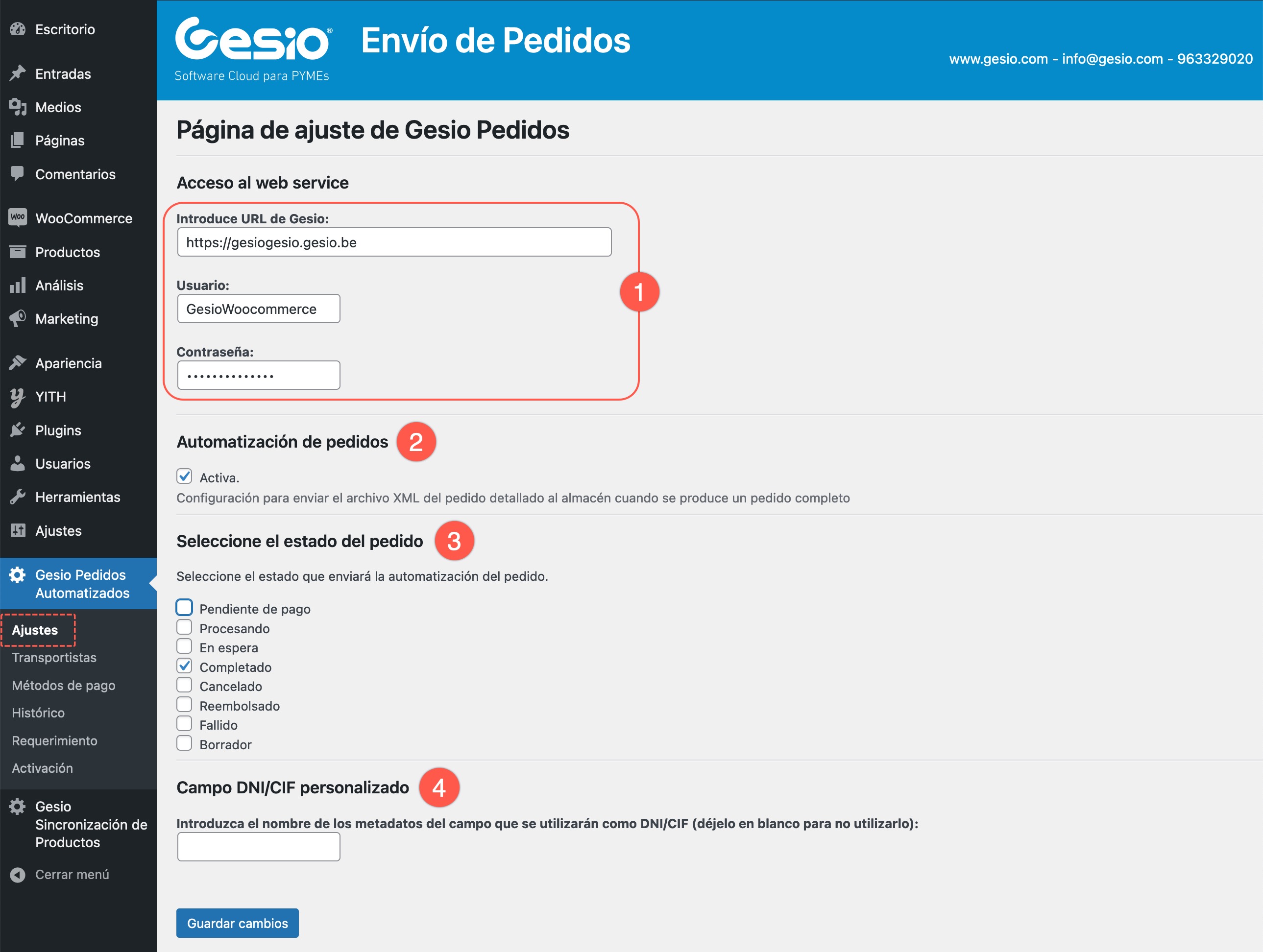
Fig 6.- Pestaña de Ajustes en la sincronización de Pedidos.
4.2 Transportistas
Deberás relacionar el transporte creado en GESIO con el transporte creado en Prestashop. Es preferible que la logística tenga la misma configuración en ambas plataformas.
Si no te aparece nada es posible que se por que no tienes creado el transporte en alguna de las dos plataformas o no tienes bien las credenciales de web service del apartado 4.1.
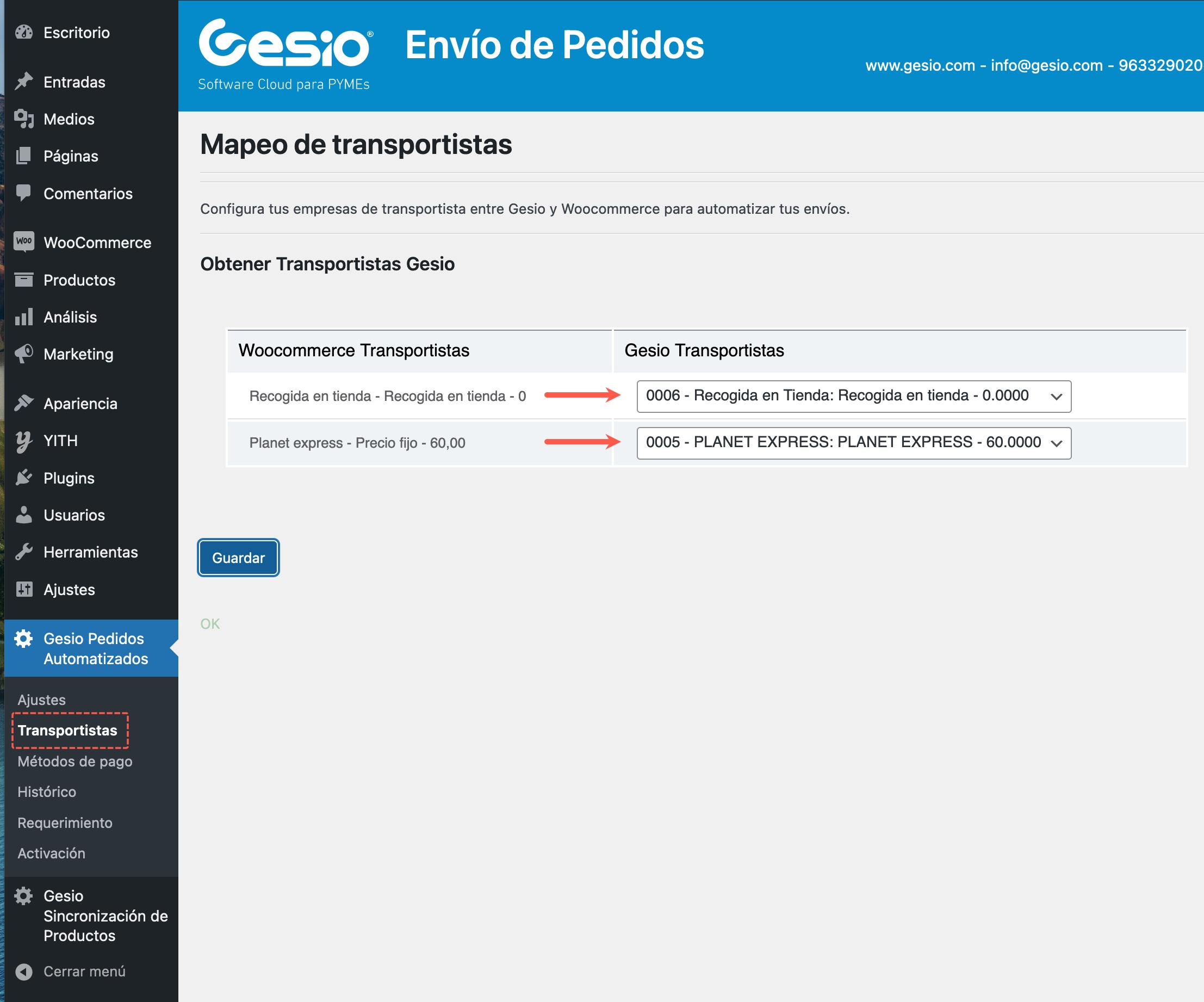
Fig 7.- Pestaña de configuración de transporte en el módulo de Pedidos.
4.3 Formas de pago
Al igual que en apartado 4.2, deberás asociar las formas de pago existentes en Prestashop con las de GESIO.
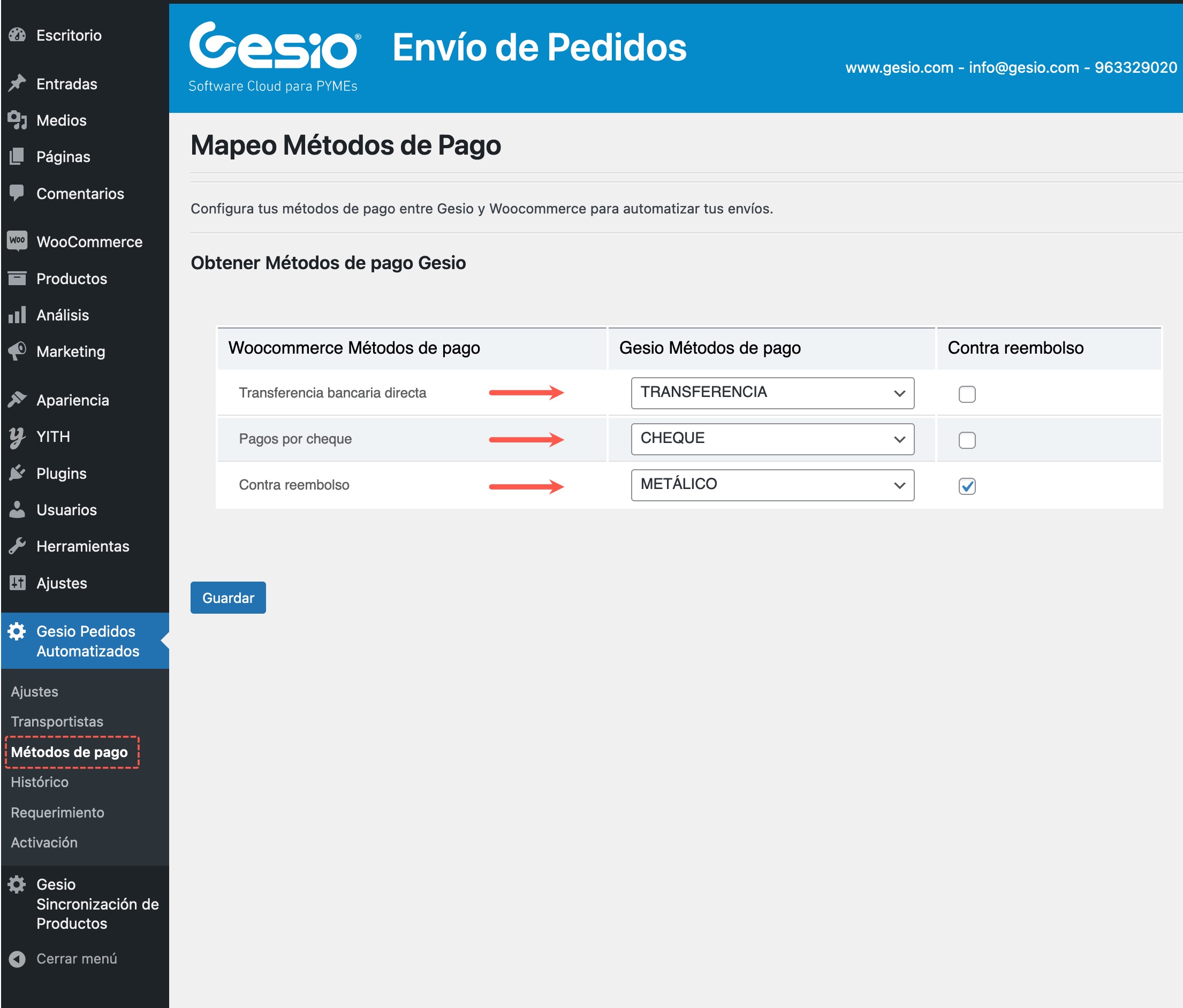
Fig 8.- Pestaña de de la coniguración de las formas de pago.
4.4 Histórico
En esta zona se muestran los pedidos realizados y se proporciona la posibilidad de enviarlo en el caso de que éste no se haya recibido en Gesio.
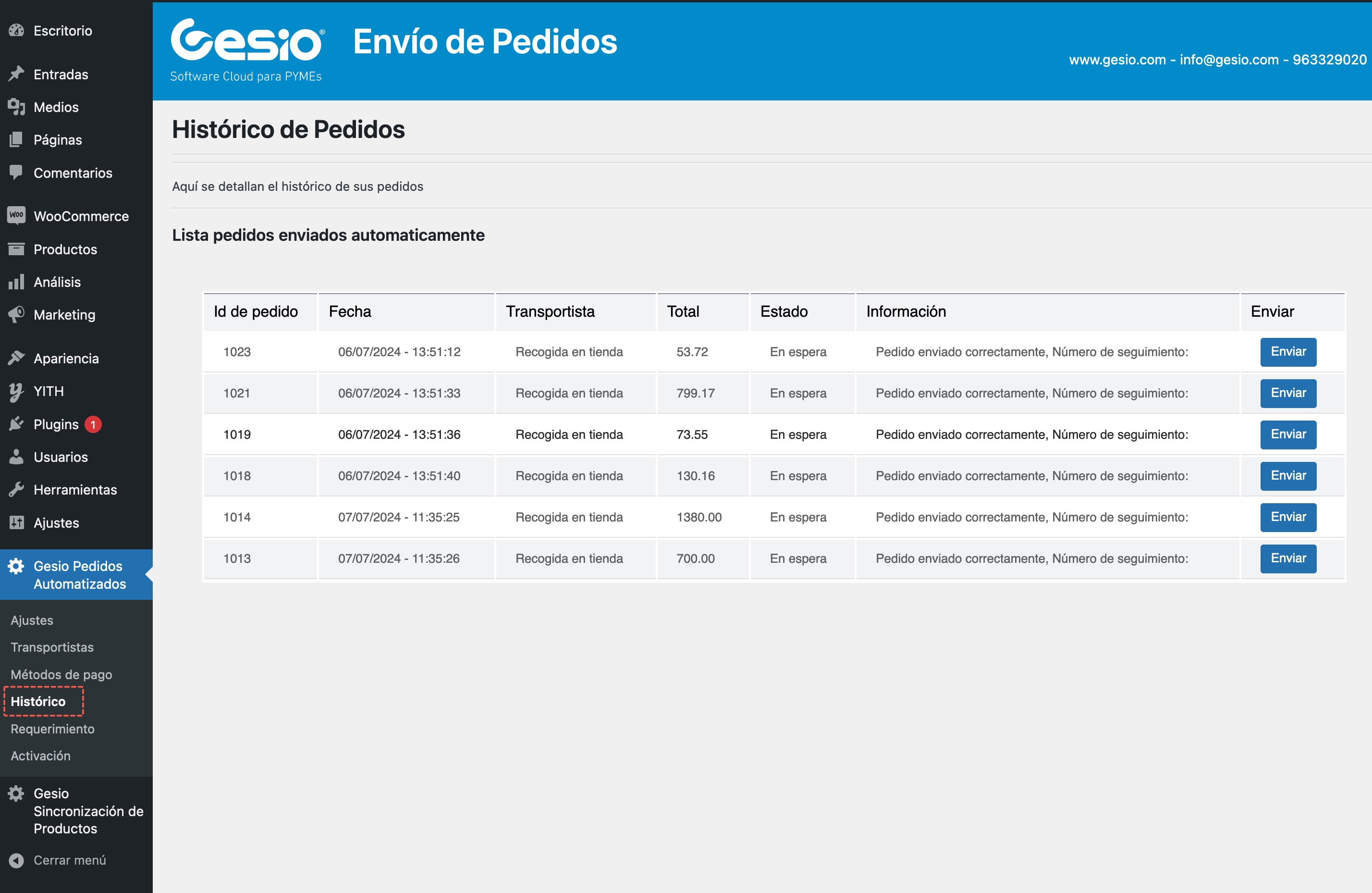
5. FAQs
1) ¿Quién manda en el catálogo?
Cada sistema (Gesio y el ecommerce) tiene competencias en creación de producto pero sólo viajan desde Gesio al ecommerce, aquellos que se marquen a mano.
2) ¿Qué pasa si creo productos en Prestashop y no hay en GESIO?
Para que Gesio reciba el pedido debe haber sido creado previamente un producto con esa misma referencia, en el caso que no sea así, se producirá un error en el pedido.
3) ¿Qué debo hacer para que el stock en tienda física sea el mismo que en WooCommerce?
Para mantener el stock sólo hace falta asegurarse que existan los productos en ambos sistemas con la misma referencia, y tener activa la actualización de stock que se muestra en los ajustes (3.1).
4) Si se borran productos en Gesio, ¿Se borran en el WooCommerce?
No. Cada sistema debe actuar en consecuencia con los productos que contiene.
En el caso que se borre un producto en Gesio, en WoCommerce aparecerá como borrador.
5) ¿Cómo puedo actualizar los productos?
Existen dos formas de hacerlo:
a) Se puede hacer a demanda pinchadno en el botón de actualizar. Apartado 3.3.
b) Se planifica en el cron del ecommerce. Es una tarea que debe decidir y habilitar el administrador del ecommerce.
6) ¿Es necesario que el cliente se registre con el NIF en WooCommerce?
Sí, si se desea facturar con Gesio. En el caso de no pedir de manera obligada el CIF o NIF, ese campo será sustituido por el correo electrónico.
7) ¿Les pasa algo a los productos actuales en Gesio si están previamente subidos al ecommerce?
- Si la web ya tiene productos con el mismo SKU que referencia en GESIO, no afecta al sistema.